Realizar actividades
Para realizar actividades en InField, utiliza listas de verificación. Los trabajadores de campo pueden trabajar en las listas de verificación que ya se han añadido a la pestaña Listas de verificación o crear listas de verificación a partir de plantillas en la pestaña Plantillas. Una lista de verificación tiene un conjunto de tareas en las que añade un estado, como OK, No OK o Bloqueado. También puede añadir imágenes, videos y observaciones de fallas que encuentre mientras realiza el trabajo. Para algunas tareas, también es posible que vea campos para agregar lecturas de medición y verificar elementos.
Trabajar con listas de verificación
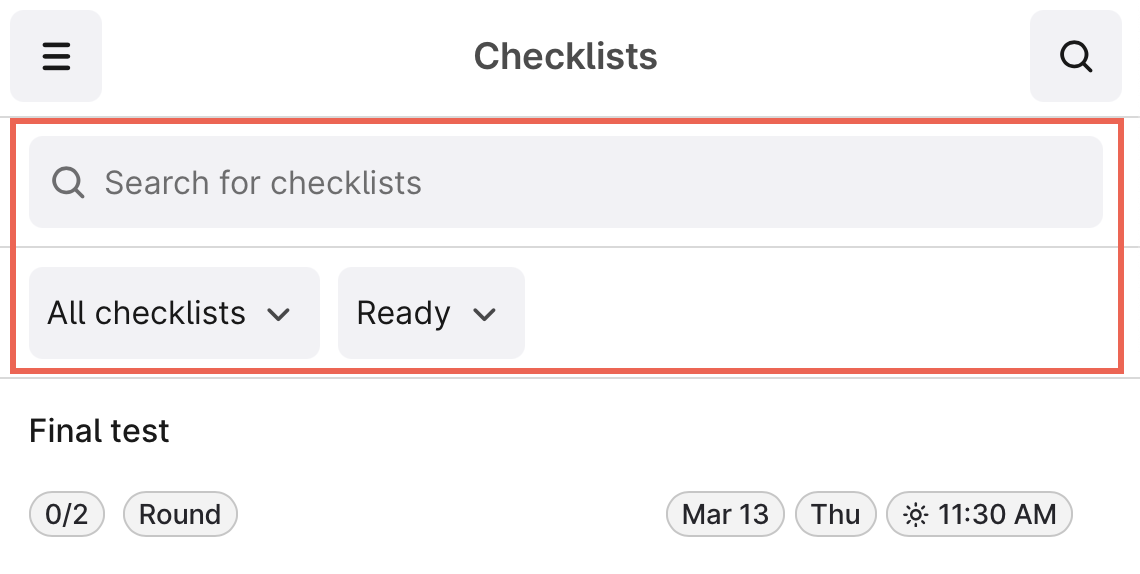
- Navegue desde Todas las listas de verificación a Asignadas a mí para ver las listas de verificación asignadas a su disciplina o a usted personalmente.
Si no puede encontrar una lista de verificación, intente ordenar el estado de la lista de verificación en Lista, En curso o Terminada; o bien, use la función de búsqueda.
- Ingrese cualquier valor de medición que haya solicitado su supervisor. Una vez que comience a trabajar en la lista de verificación, el estado cambia de Lista a En curso.
- Opcional. Responda a la solicitud del supervisor seleccionando un botón de acción, por ejemplo, Bajo, Normal o Alto; o bien Abierto o Cerrado.
- Para cada tarea, seleccione OK o un estado diferente de Otro.
Si desea cambiar de forma masiva los estados de las tareas restantes, seleccione Más opciones (...) > Establecer tareas restantes como y seleccione el estado. Puede hacerlo para las tareas dentro y fuera del grupo, pero solo una vez. - Seleccione + para añadir imágenes, videos, ingresar texto o crear observaciones. Complete el formulario Observaciones si un activo requiere un análisis más detallado, por ejemplo, debido a un mal funcionamiento.
- Cuando haya completado todas las tareas, seleccione Terminada. Ya no puede actualizar la lista de verificación.
La lista de verificación no se pasa automáticamente a Terminada una vez que completa todas las tareas.
Crear listas de verificación
Para crear listas de verificación a partir de plantillas en su dispositivo móvil:
- En el panel izquierdo, seleccione Plantillas.
- Seleccione la plantilla a partir de la cual desea crear una lista de verificación y seleccione Crear lista de verificación. El asignado es la persona que ha creado la lista de verificación.
- Comience a trabajar en la lista de verificación o vuelva atrás para crear más listas de verificación.
Explorar activos
Para ver información vinculada a un activo, como imágenes 3D, documentos, series cronológicas u otros activos, busque el activo o seleccione una ID de activo que se muestra como un enlace azul.
- Seleccione el ícono de búsqueda (
 ) para buscar activos, series cronológicas o documentos.
) para buscar activos, series cronológicas o documentos. - Seleccione el ícono de búsqueda (
 ) > Jerarquía para buscar equipos vinculados al activo con el que esté trabajando.
) > Jerarquía para buscar equipos vinculados al activo con el que esté trabajando.
Trabajar desconectado
Los trabajadores de campo pueden completar rondas de operadores y órdenes de trabajo con conectividad de red lenta o nula en sus dispositivos móviles.
Para trabajar sin conexión, abra la lista de verificación mientras aún tenga conectividad de red. Si se desconecta, aún podrá completar tareas, pero no podrá acceder al explorador de activos, cargar archivos multimedia ni crear observaciones. Cuando vuelva a estar en línea, se cargarán todos los datos recopilados sin conexión.
Para detener las notificaciones de conectividad repetitivas, active el modo avión o asegúrese de tener una conexión de red estable. Para descargar datos sin conexión, desactive el modo avión y espere hasta que se carguen los datos. Mientras tanto, NO cierre la aplicación ni salga de la lista de verificación.
Para conocer el ancho de banda mínimo requerido, consulte Conectividad y ancho de banda.